时间:2016-02-15 13:42 来源: 我爱IT技术网 编辑:52追风
欢迎您访问我爱IT技术网,今天小编为你分享的PS教程是:【女人照片瘦身瘦腿处理的PS技巧】,下面是详细的讲解!
女人照片瘦身瘦腿处理的PS技巧
本教程主要介绍人物腿部的拉长处理。大致过程:先用选区工具把要拉长的部分复制到新的图层,然后直接按Ctrl + T 拉长处理,注意不要失真。拉长后再用液化滤镜调整好细节即可。最终效果
PS效果图 原图

PS对比图 一、原图分析:原图是张比较端正的少女像,由于镜头的透视,女孩的腿略微显得粗壮,要通过PS把美腿拉长,让女孩显得更加高挑青春。 解决方案:通过变换工具,只针对腿部加工,避免身体其它部位过度处理而产生畸变。 效果图:效果很好,凸显显出高挑的身体,身体其他部分也没有变形。 二、新建选区并拉长腿部最重要的是处理的细致,选择拉伸部分也很关键。本图中,我们先选择女孩大腿根部往下的位置,选择好选区以后,按快捷键Ctrl+J,快速新建选中区域。
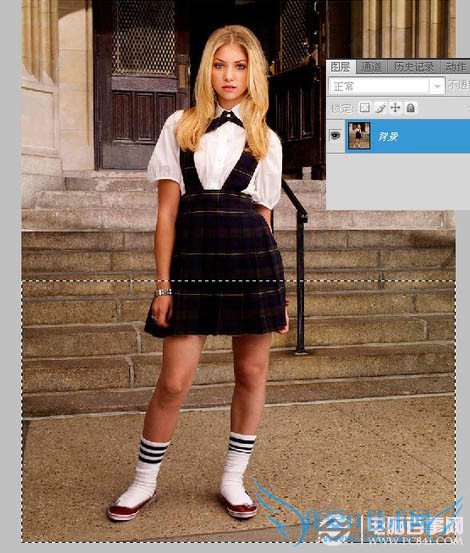
女人照片瘦身瘦腿处理的PS技巧 三、再运用快捷键Ctrl+T,向下拉伸画面,让女孩整个腿部略微拉长。
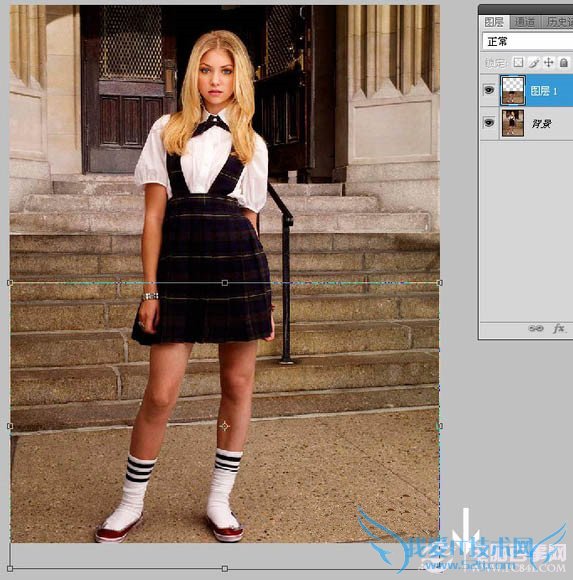
女人照片瘦身瘦腿处理的PS技巧 四、再次选择女孩腿部,但是这次选择的是女孩膝盖以下,Ctrl+J新建图层。
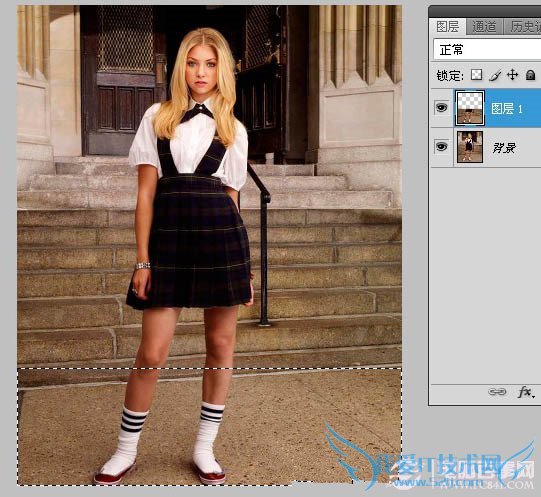
女人照片瘦身瘦腿处理的PS技巧 五、拉伸新图层,大概是图示的范围,可以看到女孩小腿明显拉长,比例得到很大改善。
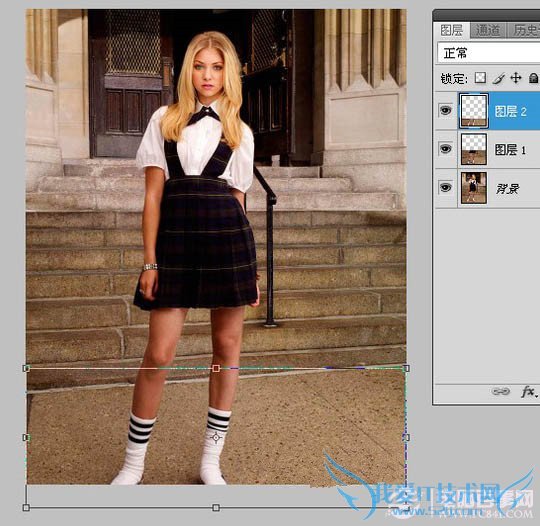
女人照片瘦身瘦腿处理的PS技巧 六、女孩的脚部由于拉伸出画了,我们要扩大画布的高度,图像-画布大小,快捷键是Ctrl+Alt+C。

女人照片瘦身瘦腿处理的PS技巧 七、 如图,画布高度扩大了。
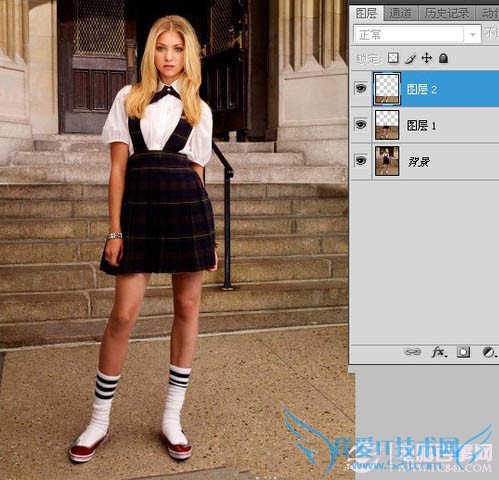
女人照片瘦身瘦腿处理的PS技巧 八、扩大的画布尺寸并不准确,我们需要通过裁切工具裁切到画面多余部分。
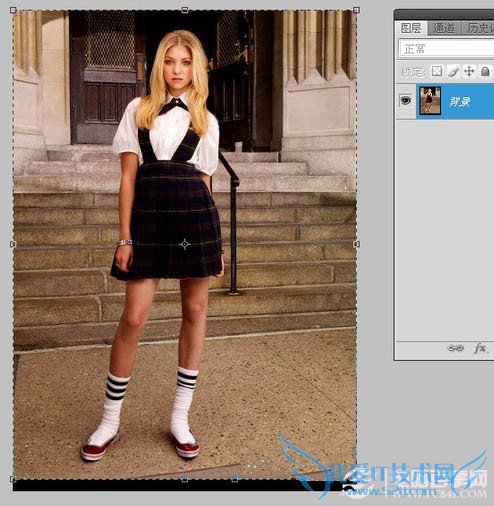
女人照片瘦身瘦腿处理的PS技巧 九、大概的形态已经确定了,我们要用液化滤镜,微调一下女孩的腿型,让其看起来更纤细有型。
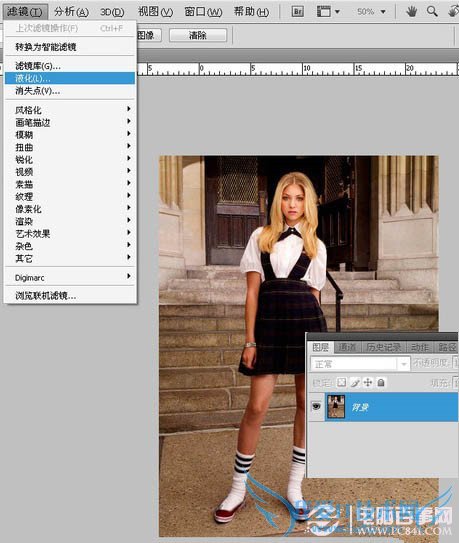
女人照片瘦身瘦腿处理的PS技巧 十、选择收缩工具,把女孩的脚腕,膝盖处,略微处理一下,一副美腿就打造完成了。
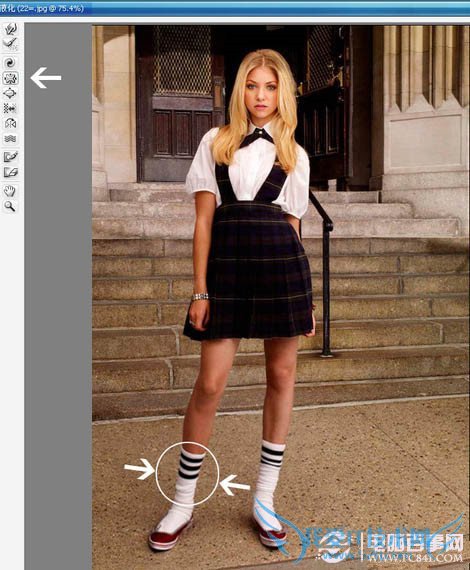
女人照片瘦身瘦腿处理的PS技巧 最终效果:

女人照片瘦身瘦腿处理的PS技巧
关于女人照片瘦身瘦腿处理的PS技巧的机友互动如下:
相关问题:
答: >>详细
相关问题:
答: >>详细
相关问题:
答: >>详细
- 评论列表(网友评论仅供网友表达个人看法,并不表明本站同意其观点或证实其描述)
-
